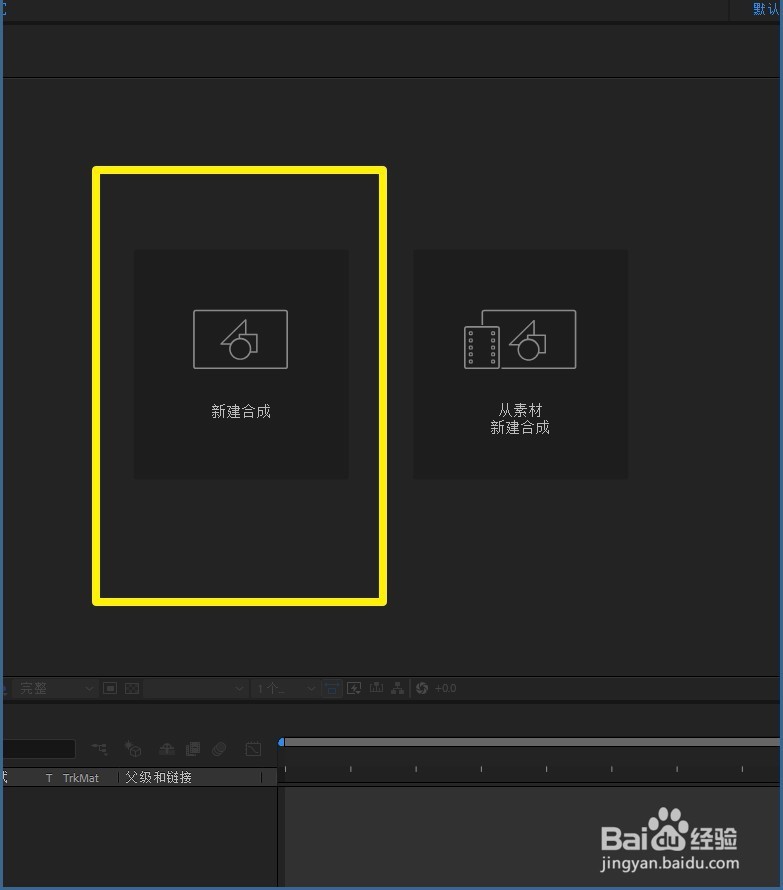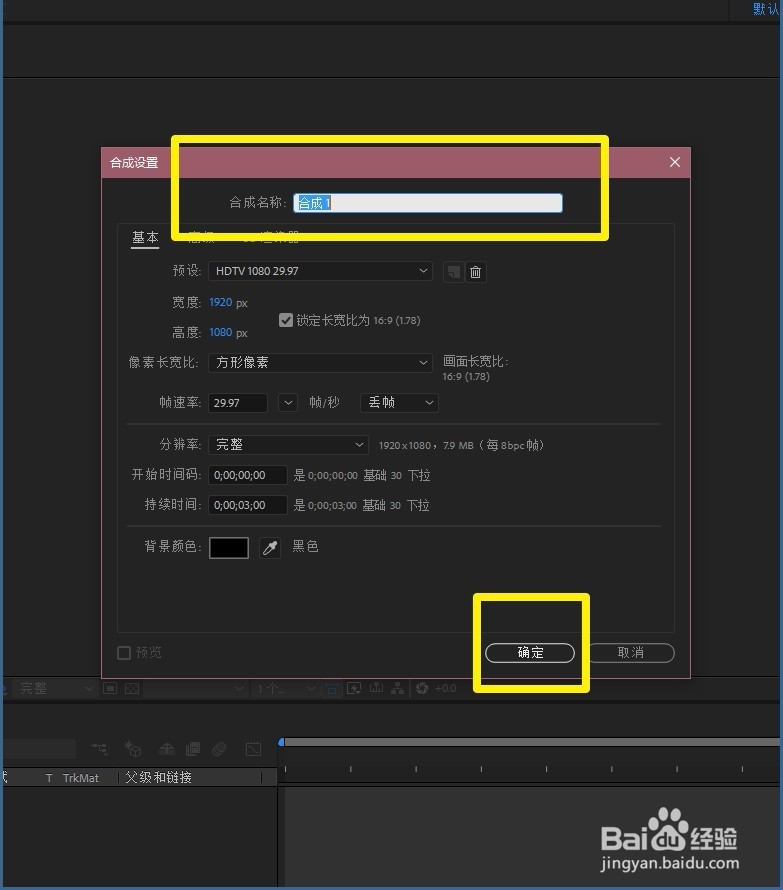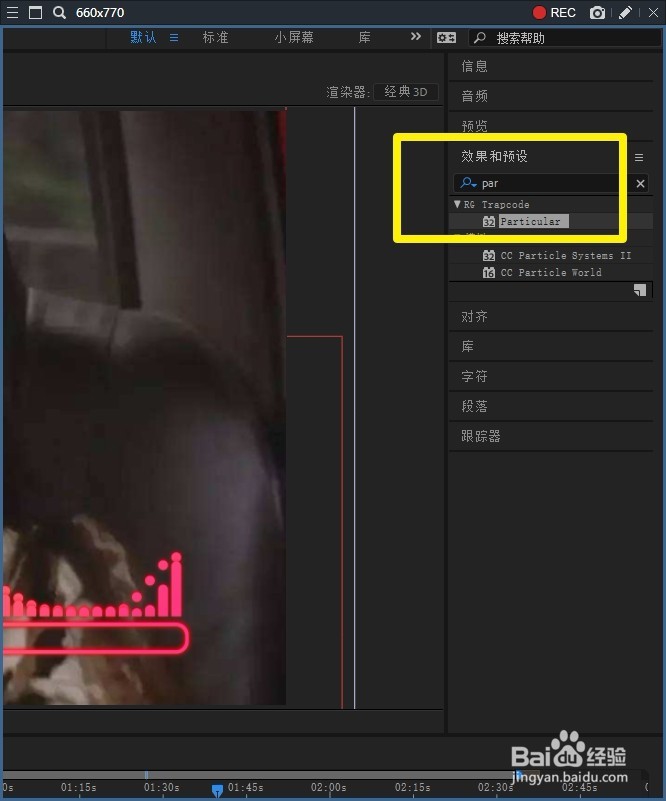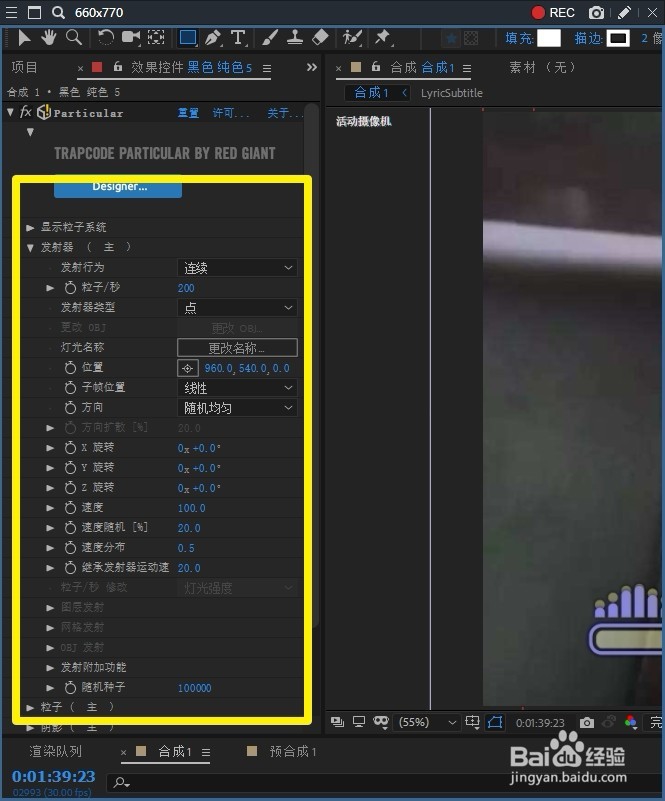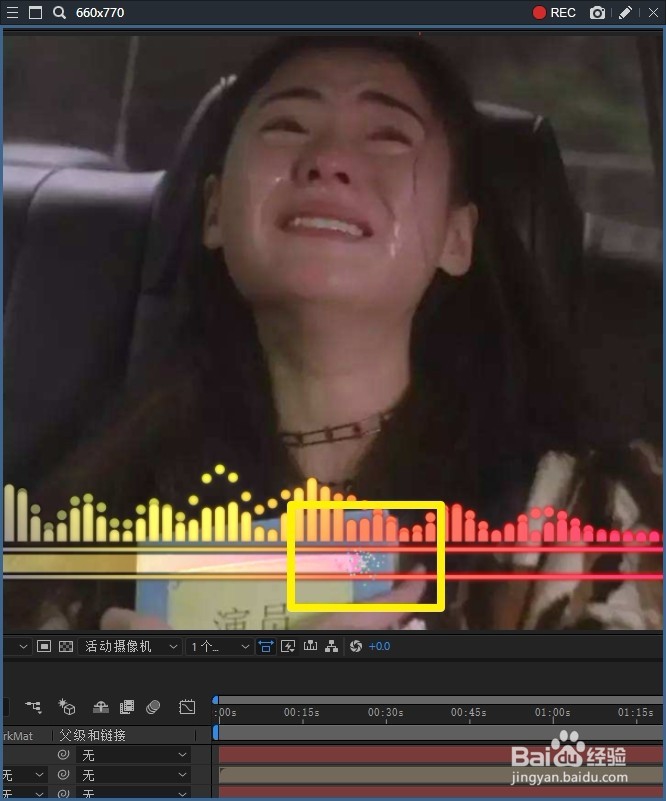Ae 2018 怎样在视频播放进度条开始添加发散点
1、打开 AE 2018 之后,点击页面中间的新建合成
2、为我们新的合成起一个名称,点击确定
3、合成新建完成之后,在电脑文件夹中找到需要使用的素材,点击打开
4、在页面左下角的合成训练面板中,新建一个纯色图层
5、在页面右上角的效果中,找到粒子效果,双击添加到纯色图层上面
6、在页面左上角的位置,调节粒子的各项属性
7、最后在视频面板中,就可以看到我们所添加的粒子发散效果了
声明:本网站引用、摘录或转载内容仅供网站访问者交流或参考,不代表本站立场,如存在版权或非法内容,请联系站长删除,联系邮箱:site.kefu@qq.com。
阅读量:74
阅读量:80
阅读量:88
阅读量:56
阅读量:41